电脑打游戏怎么切屏到桌面 电脑在打游戏时候如何切到桌面
更新时间:2024-04-26 10:01:11作者:runxin
如今许多用户都喜欢在电脑上一些大型网络游戏,而且在游戏过程中也会进行切换窗口进行其它操作的需求,当然为了方便用户更好的进行游戏和桌面窗口的切换,因此就可以通过默认的快捷键功能来实现,可是电脑打游戏怎么切屏到桌面呢?以下就是有关电脑在打游戏时候如何切到桌面所有内容。
具体方法如下:
方法一:
1、在游戏全屏状态下,先按住window键。
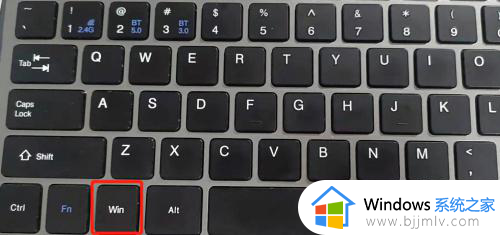
2、按住window键,点击D键。
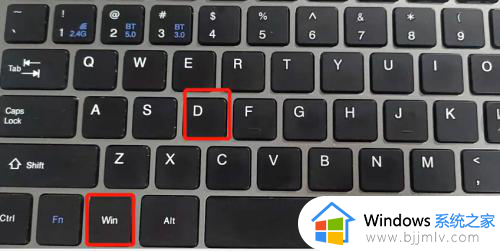
3、快捷键点击完成后,即可看到已成功返回桌面。

方法二:
1、点击电脑桌面右下角顶点。即可迅速切换桌面。
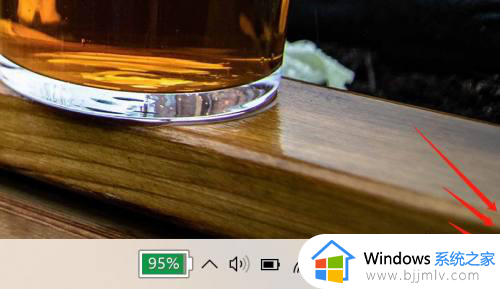
2、顶点处点击完成后,即成功返回桌面。
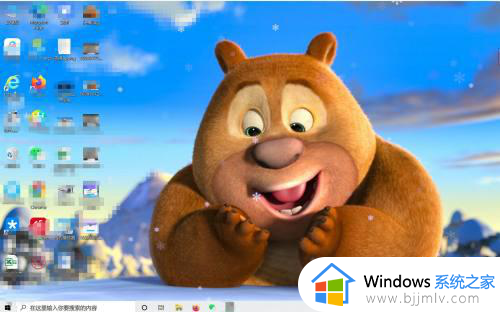
3、再一次点击右下角顶点处,即可迅速返回游戏界面。

方法三:
1、在游戏全屏状态下,先按住window键。

2、点击M键按住window键,点击M键。
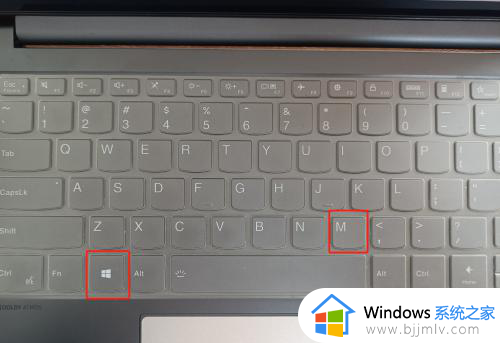
3、快捷键点击完成后,即可看到已成功返回桌面。
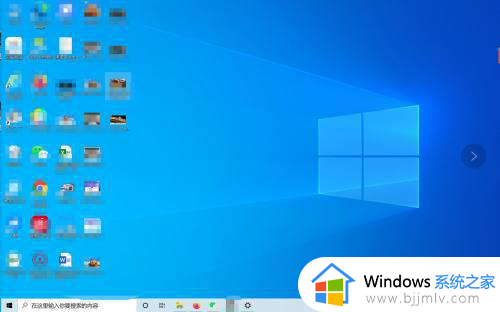
上述就是小编给大家介绍的电脑在打游戏时候如何切到桌面所有内容了,还有不懂得用户就可以根据小编的方法来操作吧,希望本文能够对大家有所帮助。
电脑打游戏怎么切屏到桌面 电脑在打游戏时候如何切到桌面相关教程
- 电脑打游戏如何切到桌面 电脑打着游戏怎么切到桌面
- windows切换到桌面快捷键是什么 windows如何快速切换到桌面
- windows切到桌面快捷键是什么 windows如何快捷键切到桌面
- 电脑怎么快捷切换桌面页面 电脑如何快速切换到桌面的快捷键
- 如何设置电脑桌面亮屏时间 电脑桌面亮的时间怎么设置
- 电脑2个桌面怎么来回切换快捷键 电脑桌面1和桌面2快速切换快捷键
- 电脑上怎么保存文件到桌面上 电脑如何保存文件到桌面
- 怎么将此电脑添加到桌面上?如何把此电脑添加到桌面
- 电脑怎么调出大时钟在桌面 电脑桌面如何调出大时钟
- 在电脑上怎么下载软件安装到桌面上 如何在电脑上下载软件到桌面
- 惠普新电脑只有c盘没有d盘怎么办 惠普电脑只有一个C盘,如何分D盘
- 惠普电脑无法启动windows怎么办?惠普电脑无法启动系统如何 处理
- host在哪个文件夹里面 电脑hosts文件夹位置介绍
- word目录怎么生成 word目录自动生成步骤
- 惠普键盘win键怎么解锁 惠普键盘win键锁了按什么解锁
- 火绒驱动版本不匹配重启没用怎么办 火绒驱动版本不匹配重启依旧不匹配如何处理
电脑教程推荐
win10系统推荐